SAP IS - Cloud Integration
Flujo de integración: Propiedades y Configuraciones
Contenido
Contenido
1 Cloud Integration
SAP Cloud Integration favorece la integración de procesos comerciales que comprende diferentes empresas, organizaciones o departamentos dentro de una organización.
SAP Cloud Integration le facilita al usuario la conexión de aplicación locales y en la nube con otras aplicaciones existentes locales y en la nube de SAP ya que este tipo de servicio procesa los mensajes en escenarios en tiempo real que abarcan diferentes empresas, organizaciones o departamentos dentro de una organización.
2 Flujo de Integración
Un flujo de integración es la base de cualquier proyecto de integración de datos ya que contiene funciones de automatización integradas que hacen que este proceso sea tan fácil que los usuarios comerciales no técnicos puedan crear flujos con el soporte de TI mínimo o nulo.
3 Propiedades
En los flujos de integración encontramos diferentes elementos en la barra de propiedades que nos permiten realizar configuraciones y agregar recursos para el procesamiento de los mensajes. Estas propiedades nos van a permitir controlar diferentes atributos que tenemos disponibles dependiendo las implementaciones que realicemos en nuestro flujo de integración. Dentro de estos elementos tenemos las siguientes:
General: Nos muestra el nombre del flujo de integración y nos permite agregar una breve descripción sobre el flujo.
Configuración tiempo de ejecución: Podemos especificar propiedades generales del flujo de integración.
Error de Configuración: Definimos cómo manejar los errores cuando falla el procesamiento de mensajes entiempo de ejecución.
Recursos: Podemos administrar diferentes categorías, diferentes de tipos de archivos dentro de un contenido de integración.
Parámetros externalizados: Nos permite configurar un flujo de integración individualmente o varios flujos de integración a la vez.
Problemas: Nos muestra todos los errores y advertencias asociados con los componentes y recursos de integración.
3.1 General
En la que encontraremos el nombre y el ID los cuales no podremos modificar, pero si pudiéramos agregar una descripción de nuestro flujo de integración.
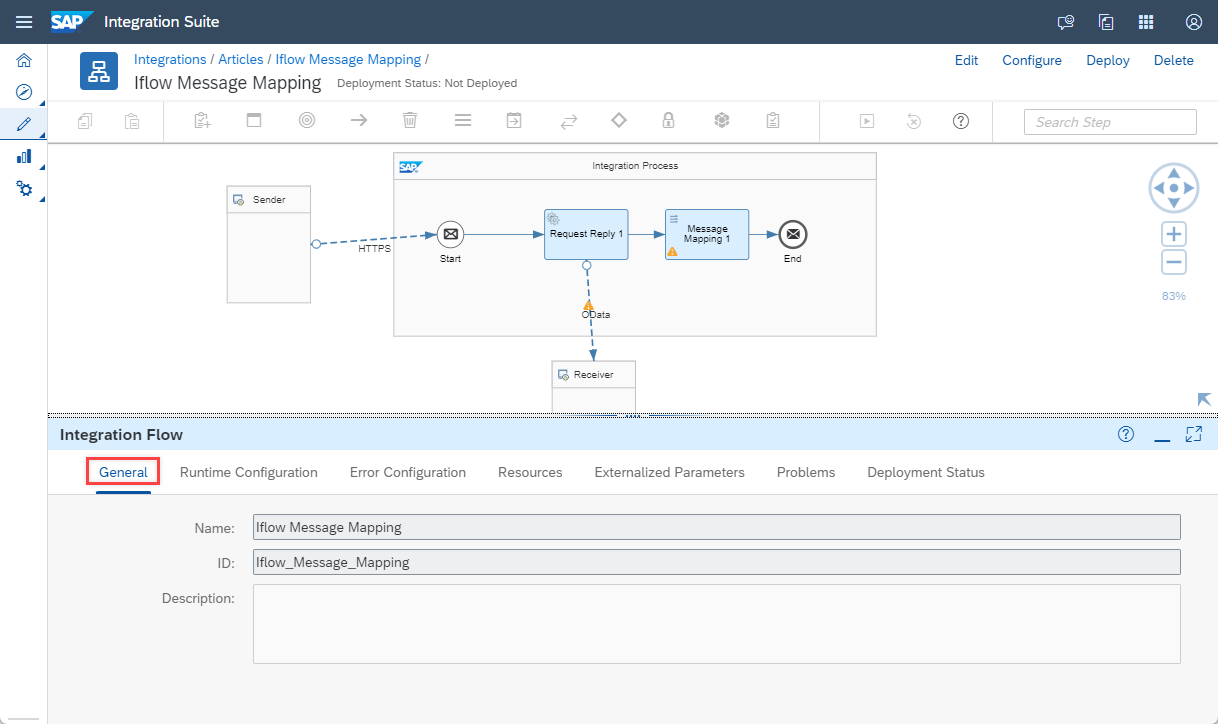
1.1 Runtime Configuration
En la segunda pestaña encontraremos la configuración en tiempo de ejecución, en caso de usarlas esta configuración se debe modificar antes de que se implemente el flujo de integración y se intercambien los mensajes en tiempo de ejecución, debemos definir si deseamos utilizar el tiempo de ejecución del servicio web.
Podemos utilizar el tiempo de ejecución para definir el receptor o los receptores de un mensaje de forma centralizada en el directorio de integración.
Con “Runtime Configuration” se puede especificar las propiedades generales del flujo de integración.
En esta pestaña vamos a encontrar 4 atributos, el primero es el Product Profile, que para nuestro caso solo será SAP Cloud Integration.
Luego encontraremos el Namespace Mapping: Para asignar un prefijo a uno de los espacios de nombres en tiempo de ejecución.
Debemos ingresar un par de prefijos de espacio de nombres con formato XML xmlns:<prefix>=<namespace>., ya que este parámetro es necesario para elementos como el enrutador basado en el contenido.
xmlns:ns0=https://hcischemas.netweaver.neo.com/hciflow, por ejemplo en esta asignación de nombre de espacio, “ns0” es el prefijo y https://hcischemas.netweaver.neo.com/hciflow es el nombre del espacio.
El tercer atributo son los encabezados permitidos Allowed Header: Aquí debemos especificar los encabezados que se conservarán cuando se procese el mensaje entrante. Podemos introducir uno o más nombre de cabeceras separados por un paip. Estos nombres separados no deben tener espacios entre ellos.
Si necesitamos ingresar varios encabezados similares, podemos usar comodines para agilizar la escritura.
Estos caracteres son expresiones regulares como.* y ?
? sustituye exactamente un carácter sin espacio.
* sustituye a cero o más caracteres sin espacio.
Por ejemplo: Si queremos introducir los encabezados A, A1, A2, A3.
En lugar de introducirlas todas individualmente, simplemente introducimos ‘A.*’. Esto permitirá todas las cabeceras que empiecen por A.
Y por último encontraremos la reutilización de la sesión HTTP, en el cual podremos elegir entre 3 opciones, por defecto está en ninguna:
- None: el manejo de sesión esta desactivado.
- On Exchange: en esta opción cada intercambio corresponde a una sola sesión (se recomienda usar esta opción para servicios con estados).
- On Integration Flow: en esta opción solo se utilizará una sesión en todo el flujo de integración (solo use esta opción para los servicios sin estado).
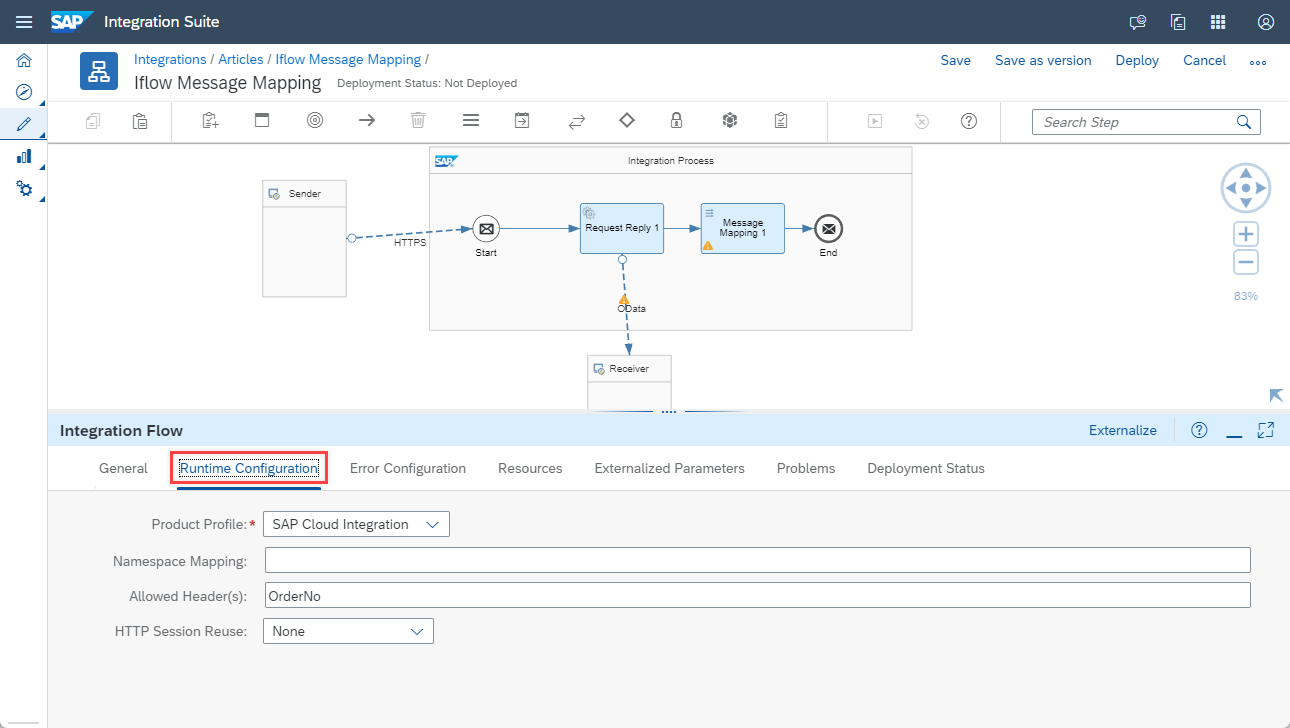
1.1 Error Configuration
La pestaña de “Error Configuration” donde solo encontramos la opción de seleccionar el atributo de devolver la excepción al remitente Return Exception to Sender. En esta opción damos manejo a los errores cuando falla el procesamiento de mensajes en tiempo de ejecución.
Los mensajes de error pueden incluir datos privados de los sistemas. por lo tanto, estos mensajes no se devuelven directamente al remitente por defecto. En su lugar, se devuelve una plantilla de error, con la que podremos acceder al mensaje de error después de autenticarnos con SAP Cloud Integration.
Si activamos está opción, algunos adaptadores enviaran la información completa de la interrupción al remitente en caso de un error. Esta configuración no se recomienda por razones de seguridad, ya que, cuando se selecciona podemos exponer justamente detalles internos del tiempo de ejecución de SAP Cloud Integration.
Si deseamos asegurarnos de que no se envíe información detallada de la excepción al remitente, asegúrese de que esta opción no esté seleccionada (que es la configuración predeterminada). En este caso, se devuelve una plantilla de error al remitente que contiene el ID de registro de procesamiento de mensajes para un análisis de errores adicional.
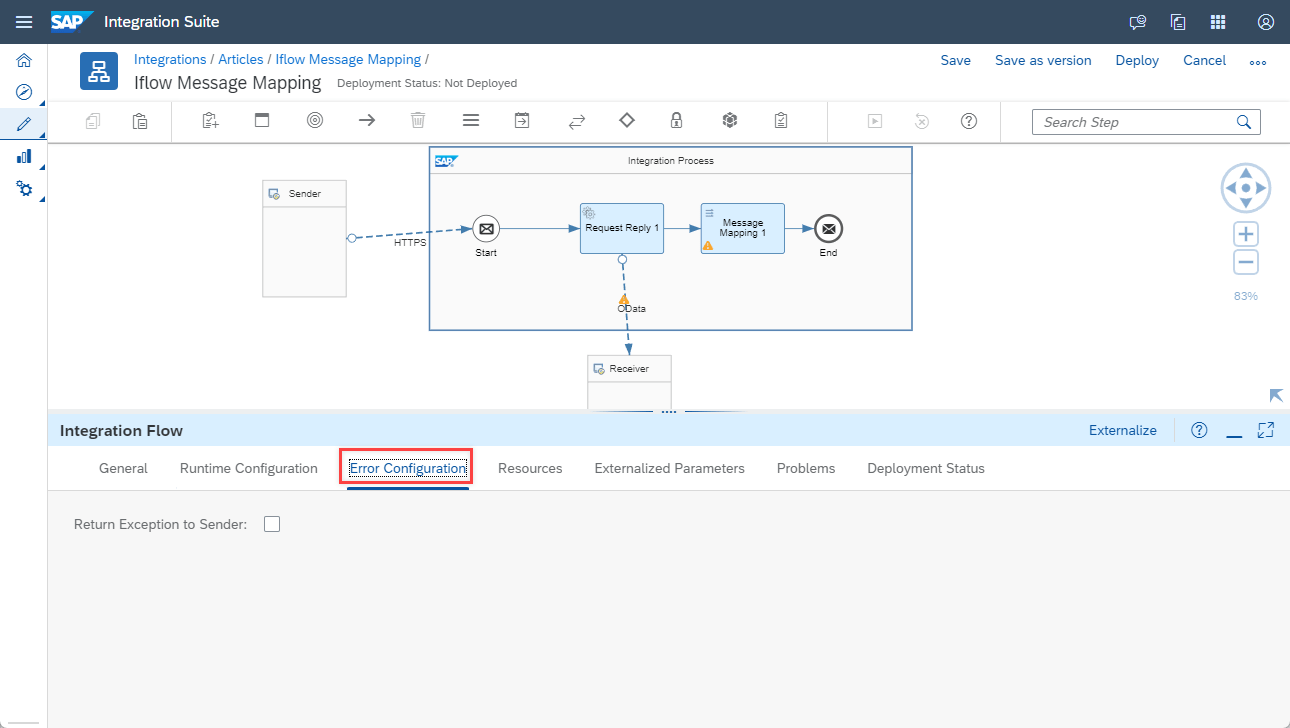
1.1 Resources
En la pestaña de recursos observamos que podemos ver que tenemos dos pestañas, Local y References.
En la pestaña local son recursos que podemos subir desde nuestro ordenador y podemos añadir diferentes categorías como:
Archivo, Mapeos, Esquemas, Script.
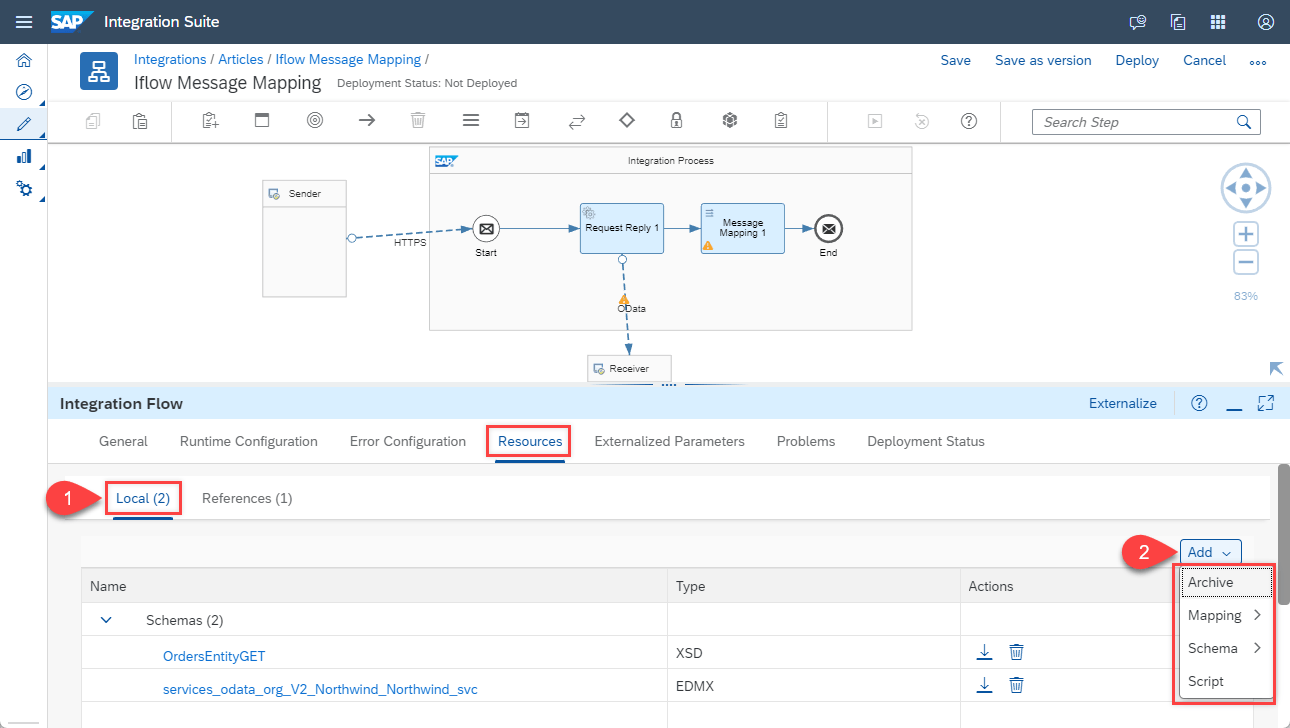
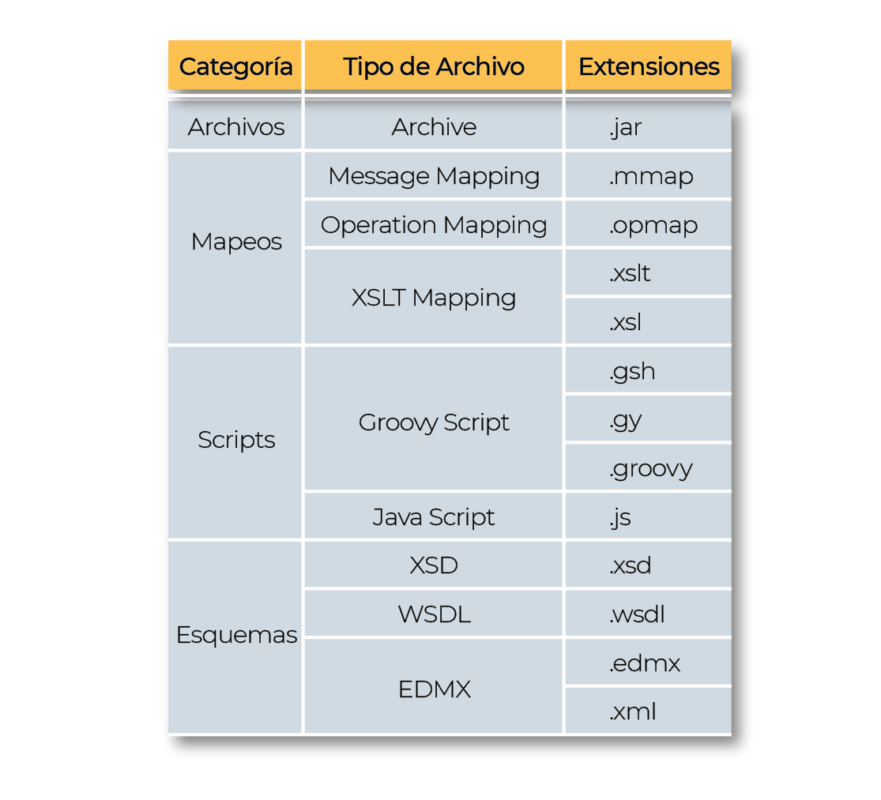
En la pestaña de referencia podemos añadir información de los artefactos de Message Mapping y Script Collection que estén en nuestro cliente, ya sea en nuestro paquete de integración o en otro.
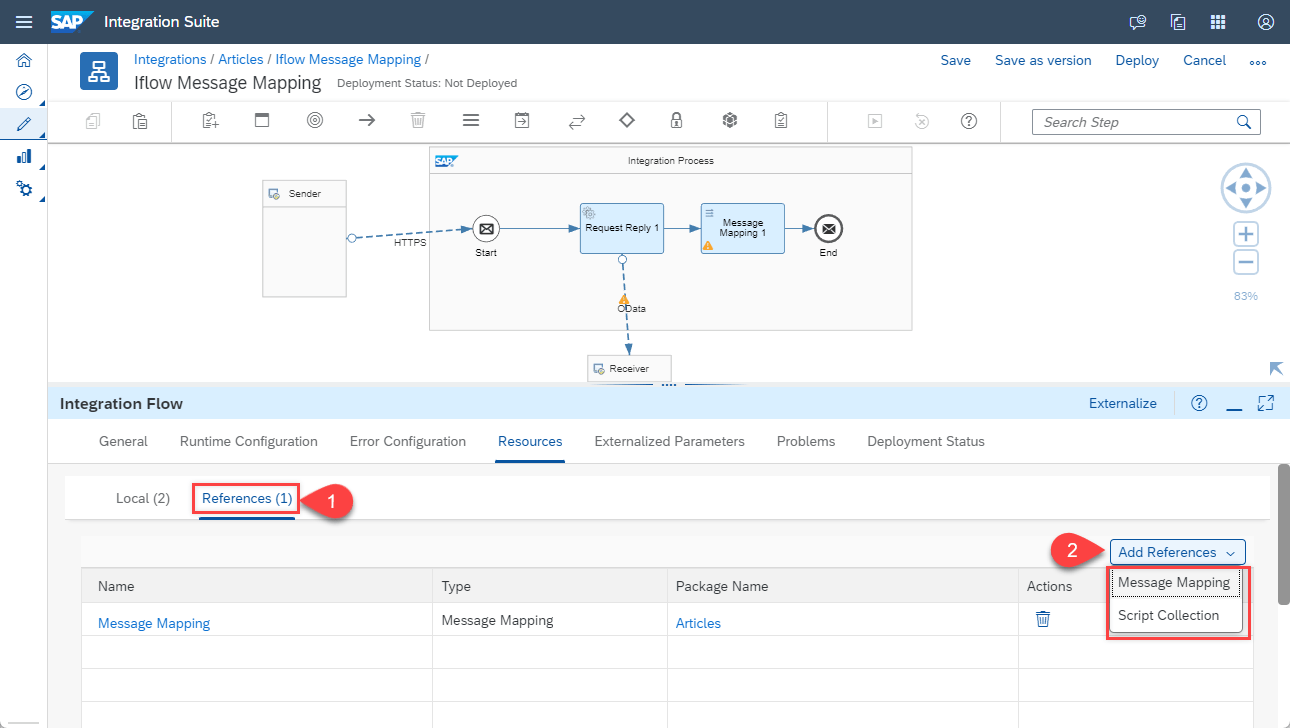
1.1 Externalized Parameters
la pestaña de “Externalizad Parameters” configuración de los parámetros externalizados, vemos que podemos modificar el valor predeterminado de estos parámetros.
Esta pestaña se utiliza para comparar los valores predeterminados y configurados para realizar control de calidad.
Nos ofrece dos opciones más, puedes usar el filtro por nombre/valor para filtrar valores de parámetros externalizados ya sea entrando el nombre o el valor.
En caso de tener parámetro, podemos usar la opción de “remove Unsed” para remover permanentemente los parámetros externalizados que no son usados por cualquier componente de un flujo de integración.
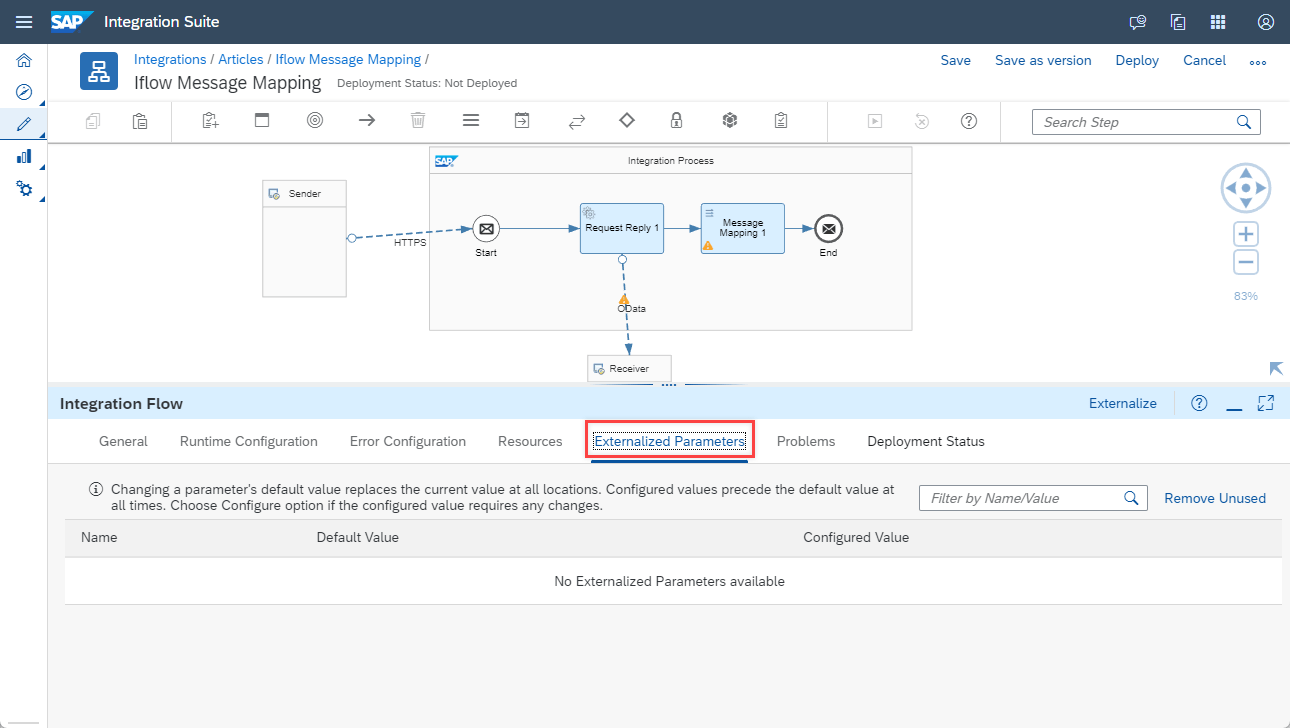
1.1 Problems
En la pestaña de “Problems” podemos observar los estados de cada ejecución de nuestro flujo de integración.
Esta pestaña se usa para ver todos los errores y advertencias asociadas a los componentes y recursos del flujo de integración ocurridos durante el diseño. Esto nos ayuda a identificar y resolver el problema que tiene un impacto durante el tiempo de ejecución.
Esta vista tiene una tabla con 3 columnas, la primera nos muestra la gravedad del problema, en la segunda una descripción del problema y en la tercera nos muestra la ubicación del componente o recurso de integración en el que se ha producido el problema.
Si hacemos clic en el ID de la ubicación, la aplicación nos dirige al componente o el recurso de integración afectado.
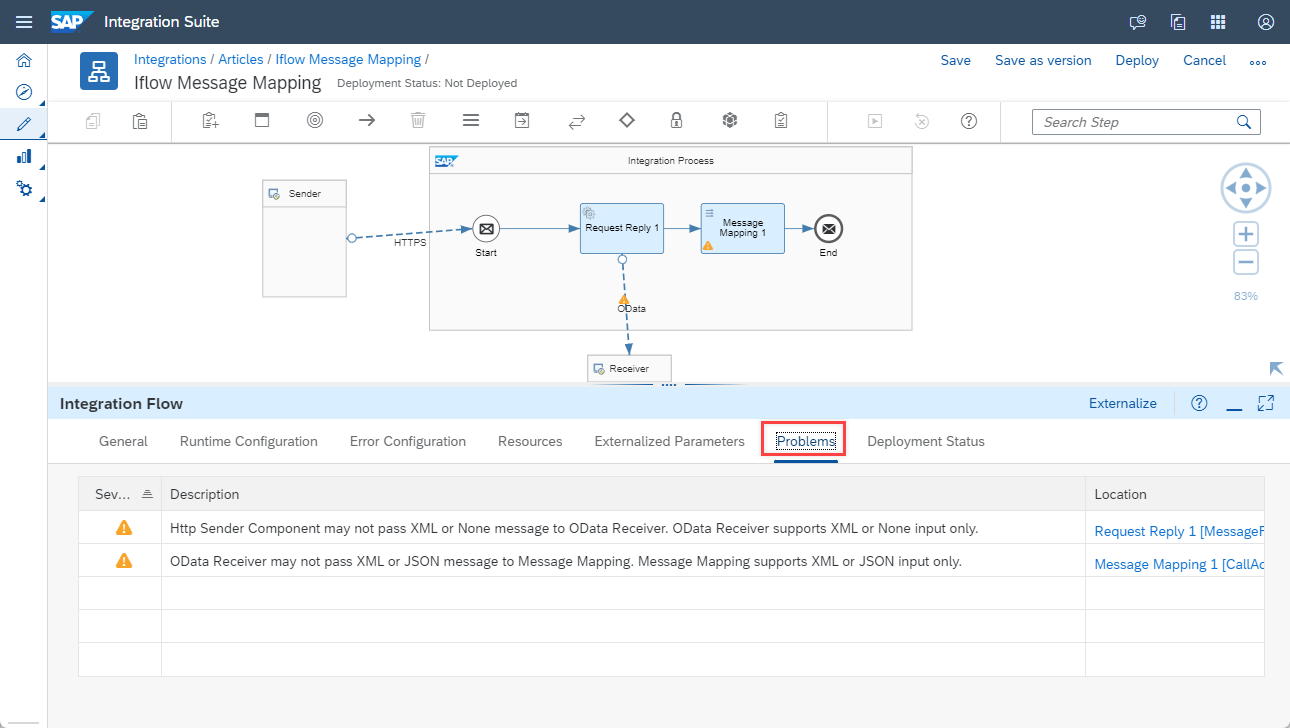
1.1 Deployment Status
En la pestaña “Deployment Status” podemos observar el estado de implementación ya que esta información nos aparecerá cuando implementemos nuestro flujo de integración.
En “Deployment Status” puedes ver si el artefacto esta desplegado o no. Se muestran los siguientes atributos:
Deployment Status: indica si el artefacto del flujo de integración se implementa en el nodo de trabajo.
Runtime Status: Indica si el artefacto del flujo de integración está listo para operar y procesar mensajes.
Deployed By: El usuario que desplego el artefacto
Desployed On: el tiempo cuando el artefacto fue desplegado.
Desployed Version: Versión del artefacto que es desplegado.
Los beneficios del Deployment Status son:
- Tras un intento de despliego, obtienes el estado del despliego del flujo de integración, no necesitas abrir el monitor para ver el estado.
- El link de al lado del “Deployment Status” te lleva directamente al monitoreo del flujo de integración, ahorrándonos algunos clicks y tiempo para ver el estado del tiempo de ejecución.
- Si el estado de tiempo de ejecución del artefacto entra en un error, veras un mensaje de error que explica el motivo del error. No necesitas abrir la vista Monitor para ver los detalles del error.
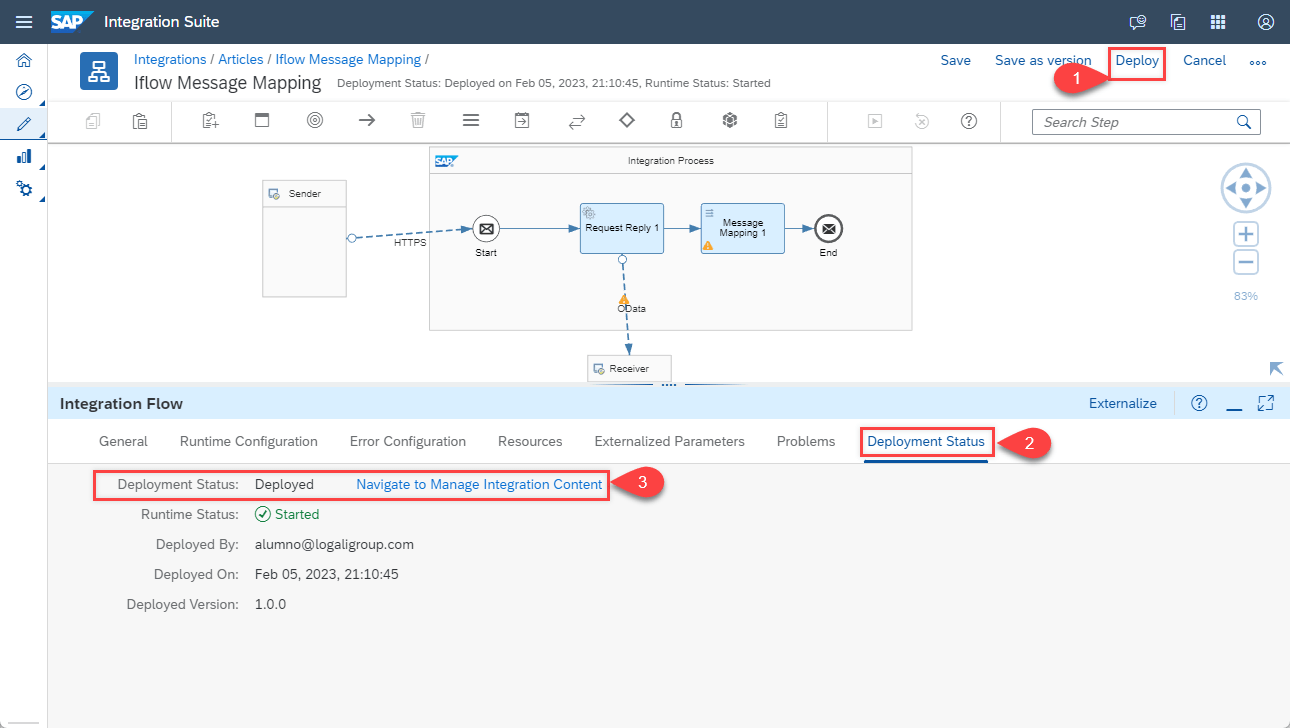
En este artículo proporcionamos una descripción de los elementos que encontramos en la barra de propiedades de los flujos de integración. Dirigido a todas las personas que quieran aprender más sobre las herramientas SAP Cloud Integration y como se integran las diferentes herramientas de SAP. Podrás encontrar más datos como estos en los cursos y blogs desarrollados por Logali Group.

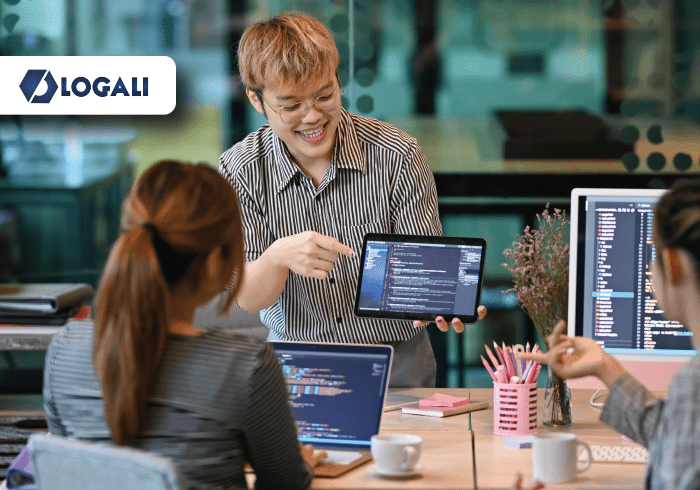
En integration suite se puede exponer un servicio web sin seguridad sin que los otros servicios expuestos en, no resulten afectados? es decir se puede configurar cada endpoint en CPI con seguridad o sin ella?
Hola Abel,
Todos los endpoint se deben exponer mínimo con la seguridad del adaptador que estés usando. Adicional a ello, siempre debemos tener activa la instancia con el service key (client id y client secret) que nos va permitirnos conectar con user y pass desde aplicaciones externas para consumir el endpoint, como por ejemplo desde POSTMAN.